Базовый способ выделить регион:
В один куб ткнуть левой кнопкой со стрелой в руке (если нет, то пишем команду //wand), а в другой куб - правой кнопкой. Это будут крайние противоположные точки нашего кубоида
Есть еще один способ указать эти две точки.
Команды:
//hpos1
//hpos2
Устанавливают точки в тех кубах, на которые вы смотрите, то есть куда направлен крестик в центре экрана.
Каждый раз когда вы изменяете выделение, в скобочках, в конце строки, показывается сколько всего кубов в выделенном вами регионе.
Однако такой способ не всегда удобен. Он вынуждает строить высокие столбы и копать глубокие ямы.
Чтобы облегчить этот труд:
//expand
- Эта команда расширяет регион в заданную сторону.
Пример: //expand 5 up
- Расширим выделение на 5 кубов вверх.
//contract
- Уменьшает выделение региона в заданную сторону.
Пример: //contract 5 up
- Уменьшим выделение на 5 кубов снизу вверх
Возможные направления:
1. up
2. down
3. me
Первые два расширяют вверх и вниз, а последний туда, куда вы смотрите.
Команда contract нуждается в дополнительных комментариях.
Если указать направление me, то регион уменьшится на заданное число ОТ вас. Соответственно если указать сторону up, то регион уменьшится снизу вверх, то есть нижняя граница поднимется вверх. Еще есть третий аргумент, между первым и последним. Он позволяет указать величину сокращения региона с другой стороны, в другую сторону.
//shift
- Сдвигает все выделение.
Пример: //shift 5 down
- Сдвинет выделение на 5 кубов вниз
Если вы ошиблись при разметке региона, и уже сохранили его, то его можно выбрать как выделение с помощью команды:
/region select <регион>
/region addmember <регион> <ник1> <ник2>
- Добавить жителя в регион(Ники через пробел если много людей).
/region addowner <регион> <ник1> <ник2>
– Добавить владельца в регион (так же как и вы сможет управлять регионом)
/region select <регион>
- Выделить выбранный регион.
/region removemember <регион> <ник1> <ник2>
- Удалить жителей из данного региона.
/region removeowner <регион> <ник1> <ник2>
– Удалить владельца из данного региона.
/region info <регион>
- Просмотреть информацию о регионе.
/region delete <регион
> - Удалить созданный вами регион.
Приват имущества Minecraft
:
Теперь нужно защитить свою дверь, сундуки, что бы чужаки не заходили и не лазили:
/rg flag ИМЯ use DENY
Также прошу вас озакомиться и с другими флагами, которые вы можете поставить на свою территорию
Дом, добыв и накопив много различных материалов, установили в нем все, необходимое для жизни, например, кровать, телевизор и другие интересные предметы, то вполне естественно, что вы хотите защитить их от нападений других игроков.
Очень важно обеспечить не только безопасность дома, но и не допустить открытия сундуков, похищения алмазов. Естественно, все это можно спрятать, окружить , а жилье построить в труднодоступном месте. Но самым эффективным методом защиты является приват территорий.
Что нужно для привата территории в Майнкрафте
Чтобы заприватить что-либо, вам понадобится топор. Чтобы его сделать, нужно в окно крафта в левый верхний угол положить три доски, а в среднюю ячейку и клетку под ней - две палки. Так вам удастся скрафтить деревянный топор. Но если заменить доски на булыжники, золото или алмазы, можно получить соответственно каменный, золотой или алмазный инструмент.
Как приватить территорию в игре Майнкрафт
Чтобы осуществить приват, вы должны определить примерные размеры территории, которую хотите сделать личной. Следует подойти к начальной точке приватизируемой местности и нажать на выделенный блок левой кнопкой мышки, чтобы на экране появилась надпись "First position set". Далее нужно проследовать к следующей точке и нажать на правую кнопку мыши. Также нужно выделить верхние и нижние точки.
Майнкрафте есть специальные команды, позволяющие приватить территорию. Так, /region define(/region redefine) используется для изменения зоны привата. Запрос /region claim дает возможность присвоить регион себе. Надписью /region select осуществляется выбор региона. Чтобы просмотреть информацию о , нужно ввести /region info.
Заприваченными предметами можете пользоваться не только вы, но и ваши друзья в Майнкрафте. Команда /region addowner(/region removeowner) - позволяет изменить владельцев региона. Добавив в этот список друга, вы можете предоставить ему точно такие же права, как и у вас. Чтобы просмотреть список всех заприваченных вами территорий, можно ввести /region list.
Изменять размеры приваченной территории по высоте можно командой //expand <кол-во кубов> <направление>. Чтобы выбрать высоту и глубину привата, нужно ввести соответствующее количество блоков, а для определения направления используются английские слова down - вниз, up - вверх. Удалить приват можно при помощи введения фразы /region remove <имя зоны>
Таким образом, узнав, как в Майнкрафте приватить территорию, можно безопасно строить красивые дома, прятать в них добытые богатства, закрывать от доступа посторонних сундуки. А также вы можете объединяться с друзьями в команды и обеспечивать общее использование заприваченных зон.
Однако не все умеют приватить свои постройки и сундуки. В результате этого любой игрок легко забирает у таких людей ресурсы, дом. Многие расстраиваются и уходят с серверов, однако в данной статье мы подробно расскажем вам как заприватить дом в майнкрафте .
Приват дома на серверах в Майнкрафте разнится, однако существенных отличий нету, поэтому давайте приступать к привату дома в MInecraft.
Как приватить дом в Майнкрафте на сервере?
- Для начала нам нужно выбрать территорию, которую мы будем приватить.
- После чего бежим в один из углов, и начинаем копать под себя — нам необходимо прокопать до самой нижней точки желаемой территории. Однако не стоит приватить до бедрока, как правило, приват на серверах ограничен. В таком случае вам может не хватить желаемой площади. Поэтому стоит остановиться на 6-8 блоке камня.
- Как только прокопали, прописываем команду /rg pos1 (pos1 требуется прописать слитно !), после чего возвращаемся наверх и бежим в противоположную точку, находящуюся на другом конце привата.
- Взбираемся до желаемой высоты. В высоту заприватить как можно выше — настолько, насколько этого позволяет размер привата.
- После достижения требуемой высоты пишем /rg pos2 (pos2 требуется прописать слитно!).
- Далее нам потребуется прописать /rg claim название_региона. Название нужно указывать английскими буквами.
- В случае, если приват не создался — вместо /rg claim стоит прописать /rg create название_региона
- Таким вот простым и незамысловатым способом мы смогли заприватить территорию. Печки и сундуки приватятся одновременно с регионом , дополнительных команд прописывать не нужно. Но все же лучше стоит спросить у Администрации сервера , на котором вы играете!

Как расприватить дом в Майнкрафте?
Распривачивание региона происходит куда проще — на некоторых серверах оно разнится, однако принцип прост.
- Вводим /rg delete название_региона или /rg remove название_региона.
- После этого все постройки распривачиваются и их могут ломать все. Однако будьте осторожны.
- Если вы расприватите — любой другой игрок сможет заприватить!
На этом все, в данной статье мы разобрали как приватить и расприватить дом на сервере Майнкрафт ПЕ!
К аждый, начиная играть в Minecraft на наших серверах Minecraft с лаунчером и модами, задавался вопросом - как приватить территорию в Minecraft, а в нашем случае - как приватить территорию в Minecraft на сервере? В данной статье мы попытаемся разложить всё по полочкам и объяснить каждый аспект: Вы узнаете как создать свой первый регион, как выделять территорию для привата, что такое флаги и как ими пользоваться, основные команды для работы с регионами и привата территории в Minecraft.
Создание региона
Для начала, Вам необходим деревянный топор, получить который Вы сможете командой //wand .
Обратите внимание, что деревянный топор дерево не рубит!
Правая кнопка мыши используется для выделения первой точки привата, левая же - для выделения второй точки привата. Так же, для выделения позиций можно использовать команды //hpos1 и //hpos2 (при этом нужно смотреть на блок, который Вы желаете отметить) или //pos1 и //pos2 (Вы должны стоять на блоке который хотите выделить в качестве позиции).
Выделение территории состоит из кубоида, то есть выделять необходимо по диагонали.
После того, как Вы введёте команду //wand - Вы получите следующее сообщение в чат:
Приступаем к выделению территории. Мы отметили 2 точки деревянным топором:

Выделенная территория обозначается в мире зелёной сеткой . В случае, если Вы выделили территорию неправильно или уже выделили, но зелёная сетка осталась - Вы можете очистить выделение командой //sel . К слову, Вы можете выделить уже созданный регион зелёной сеткой командой /region select
И так, мы выделили территорию, но по высоте она занимает лишь 1 блок . Теперь необходимо расширить территорию по высоте (координате Y) .
Расширять или уменьшать регион можно в следующих направлениях:
- north - север.
- south - юг.
- west - запад.
- east - восток
- up - вверх.
- down - вниз.
- Глядя на одну из сторон света.
- К небу и к коренной породе.
Чтобы указать направление можно использовать короткие названия сторон (N, S, W, E, U, D
).
Для уменьшения региона используется команда //contract
Определить размер региона можно командой //size
Для наглядности, примеры расширения и уменьшения выделенного региона:
Команда //expand 10 up увеличит регион вверх на 10 кубов
Используя команду //contract 10 down регион уменьшиться сверху вниз на 10 клеток
И так, мы расширили территорию в высоту, на что получили следующие сообщения:


Как только мы выделили территорию - необходимо создать регион и тем самым заприватить территорию .
Для сохранения региона используется команда /rg claim <название региона> . И так, я назвал свой регион DanchikMINER123 , следовательно, у меня команда будет выглядеть так: /rg claim DanchikMINER123 .
Если Вы сделали всё правильно, то получите следующее сообщение:

Удаление региона
Для удаления региона используется команда /region remove <название региона> . Удалить регион могут только владельцы региона
В случае, если Вы ошиблись при выделении территории, но регион уже сохранён - Вы можете выделить ещё раз точки и обновить его с помощью команды /region update <название региона>
Проверка региона
Чтобы проверить территорию на наличие региона - возьмите обыкновенную палку и нажмите правой кнопкой мыши по территории:

Добавление игрока в регион
Так же, Вы сможете добавить игрока в Ваш регион двумя командами: /rg addmember <ваш регион> <ник игрока> - при этом игрок добавляется в регион в качестве участника. Он может строить на нем, но не может управлять самим регионом.
Команду /rg addowner <ваш регион> <имя игрока> стоит использовать, только если вы доверяете игроку! Он дает полную власть над регионом: можно добавлять/удалять игроков из него, ставить флаги и удалять сам регион.
Флаги
Для большей безопасности Вашего региона были придуманы флаги . Для установки значения флага используется команда /region flag <название региона> <флаг> <значение флага> . У большинства флагов, доступных для игроков значений может быть всего три - allow (разрешить), deny (запретить), none (по умолчанию).
| Флаг | Описание | Значение* | Права |
|---|---|---|---|
| use | ванильных кнопок, вещей, дверей, калиток, музыкальных блоков и тд. | deny | Все игроки |
| pvp | Разрешает или запрещает PvP в Вашем регионе. | deny | Все игроки |
| chest-access | Разрешает или запрещает использование ванильных сундуков. | deny | Все игроки |
| fake-players | Разрешает или запрещает использовать некоторые специальные вещи из модов. | deny | Все игроки |
| mods | Разрешает или запрещает использовать вещи из модов. | deny | Все игроки |
| ic2 | Разрешает или запрещает использовать вещи из мода Industrial Craft 2 . | deny | Все игроки |
| lava-flow | Разрешает или запрещает течь лаве. | allow | Все игроки |
| water-flow | Разрешает или запрещает течь воде. | allow | Все игроки |
| vehicle-place | Разрешает или запрещает установку вагонеток. | allow | Все игроки |
* - значение по умолчанию.
Для примера возьмём флаг pvp (запрещает PvP в регионе), тем самым, чтобы разрешить PvP - необходимо написать следующую команду: /region flag <название регионе> pvp allow .
Флаги так же разделены на группы, которых всего пять:
Разберём на примере флага use:
- Создаём новый регион, по умолчанию флаг use всегда в значении deny
- Добавляем участника в регион, видим что он не может открывать двери, верстаки, столы и тд.
- Чтобы этого избежать нам нужно разрешить флаг use для группы members , то есть участников
- Пишем следующую команду: /rg flag my_region -g members use allow
- Теперь участники могут открывать двери, верстаки, столы, для всех остальных флаг будет по умолчанию , то есть deny
Давайте к этому вопросу подойдём с такой стороны: что значит приватить, для чего это нужно и где используется?
Приват территории – это процесс выделения определённой части местности в Майнкрафте и описания её некоторыми командами, которые не позволяют изменять состав данной территории никому, кроме её владельца или пользователя. Это необходимо для того, чтобы коварные Гриферы не могли ограбить ваш дом в Майнкрафте.
Выступает следующий вопрос: кто такие Гриферы? Как говорилось в одном сериале про Зомби-Апокалипсис, ничего нет опаснее для человека, кроме другого человека. Ведь Гриферы – это игроки Minecraft, которым лень добывать ресурсы и прочее в Майнкрафте самим, и которые грабят других игроков ради наживы. Правда, есть ещё Гриферы, которые вместо того, чтобы грабить игроков Minecraft, расставляют у них в домах ловушки, чтобы посмеяться. Именно для таких гадов нам и нужно приватить дом.
Из того, что я вам рассказал, можно сделать вывод, что приватить нужно только на крупных серверах, ибо в одиночной игре Гриферов нет. Чтобы можно было приватить территорию на вашем сервере, нужно установить специальный Minecraft Bukkit плагин “World Guard”.
Чтобы заприватить дом, нужно выделить регион. Любая часть выделенного в Minecraft региона представляет собой кубоид. Это значит, что можно выделить только территорию в форме параллелепипеда (никаких других форм). Она выделяется двумя точками.
Первый и простейший способ выделить регион
Выбрать один блок левой кнопкой, держа деревянный топор в руке (его можно получить бесконечное количество раз с помощью команды //wand), а другой – правой, тоже держа топор. Это будут крайние точки нашего кубоида. Но данный способ не является самым удобным. С ним придется возводить высокие столбы и выкапывать глубокие ямы, чтобы можно было выбрать крайнюю точку.
Внимание: указанные ниже скобки < > в командах писать не нужно. Это касается всего данного текста.
Чтобы облегчить себе работу, задаем команды:
//expand <длина> <направление> – Таким образом мы расширим регион в заданную нами сторону.
Например: //expand 7 up – Выделение территории увеличивается на 7 кубов снизу вверх.
//contract <длина> <направление> – Так мы уменьшим выделение региона в заданную нами сторону.
Например: //contract 9 down – Выделение территории уменьшается на 9 кубов сверху вниз.
Мы можем выбирать следующие направления:
- down;
Первый изменяет параметр в том направлении, куда мы смотрим. Вторые два делают это вниз или вверх.
Поговорим о команде contract дополнительно
Выбрав направление me, мы уменьшим регион на указанное нами число ОТ нас. Указав сторону up, мы сделаем регион меньше снизу вверх – значит, его нижняя грань поднимется вверх. Также можно использовать третий аргумент между первым и последним, который даст возможность указать величину сокращения выделения с одной стороны в другую.
Если мы хотим сдвинуть всё ваше выделение тютелька в тютельку:
//shift <длина> <направление>.
Пример:
//shift 3 down – Так наше выделение сдвинется на 3 блока вниз.
Чтобы выбрать блок на расстоянии, вам понадобятся такие команды:
//hpos1 (вместо левого клика);
//hpos2 (вместо правого клика).
Благодаря этим командам крайние точки появляются в тех блоках, которые стоят за крестиком, находящимся посередине экрана.
При изменении выделения региона в чате показываются координаты крайнего блока и количество блоков в выделенном регионе на данный момент.
Теперь, когда наша территория привата выделена, ее можно сохранить с названием, которое мы сами придумаем:
/region claim <имя региона> – Сохраняет обозначенный кубоид как регион с придуманным нами именем.
Собственно, это уже заприваченая территория, но её можно настроить.
У каждого привата есть им владеющие игроки (owner) и их пользователи (member). Владельцы могут изменять параметры региона, и добавлять других владельцев и просто пользователей. Последние могут только строить, разрушать, пользоваться дверьми, сундуками и т.д. – в общем, делать только то, что возможно на незаприваченной территории. При создании нами региона, мы сразу обретаем статус его владельца.
Чтобы записать другого игрока во владельцы или пользователи региона, понадобятся такие команды:
/region addowner <регион> <ник1> <ник2> и т.д.
Пример:
/region addowner MyRegion MyFriend Somebody;
/region addmember <регион> <ник1> <ник2> и т.д.
Пример:
/region addmember MyRegion MyFriend Somebody.
Для их удаления пригодится знать следующее:
/region removeowner <регион> <ник1> <ник2> и т.д.
Пример:
/region removeowner MyRegion MyFriend Somebody;
/region removemember <регион> <ник1> <ник2> и т.д.
Пример:
/region removemember MyRegion MyFriend Somebody.
Давайте просмотрим это всё на примере
Два друга Super_Ninja и Duper_Ninja зашли на сервер в Майнкрафте и построили дом. Super Ninja было поручено заприватить его. Он ввёл /region claim Ninja_Dojo. После этого, он добавил своего друга Duper_Ninja во владельцы этого региона: /region addowner Ninja_Dojo Duper_Ninja. Через некоторое время они решили сделать дом красивее. Они позвали ещё двух игроков Samurai_Jack и Samurai_Petya чтобы они помогли. Duper_Ninja добавил их в регион так, что бы они не могли их выгнать из его: /region addmember Ninja_Dojo Samurai_Jack Samurai_Petya. Когда они закончили, из их сундука исчезли алмазы. Super_Ninja заподозрил тех двоих помощников. И он ввёл: region removemember Ninja_Dojo Samurai_Jack Samurai_Petya. С того момента они больше не были членами привата. Но потом Super_Ninja узнал, что это сделал Duper Ninja. Тогда он удалил и его тоже: /region removeowner Ninja_Dojo Duper_Ninja. Теперь он – единственный, кто может что-то делать на регионе Ninja_Dojo.
ВАЖНЫЙ МОМЕНТ: Нельзя выделять заприваченую не вами территорию, выделять больше 50 000 блоков территории или от неба до Коренной Породы, называть приват чьим-то именем и «захватывать мир Minecraft».
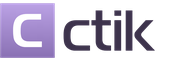










Десерты французской кухни
Проект "Почему полезны каши?
Николай Николаевич Миклухо-Маклай
БАД Twinlab L-Tyrosine (Л-Тирозин, L-Тирозин) - «Улучшает мыслительные процессы, повышает интеллект!
Расовый состав сша Чёрные и афро- американцы